Outlookの予定表がスマホやPCで同期されないと、「大事な予定を見逃してしまうかも…」と不安になりますよね。特に、パソコンやスマホの操作に慣れていない方にとっては、何から手をつければよいのか迷ってしまうものです。
そこで今回は、Outlookの予定表が同期されない原因と、その解決方法を初心者の方にもわかりやすくご紹介します。これを読めば、すぐに問題を解決できるはずです。
Outlookの予定表が同期されない主な原因とその対処法
アカウント設定が正しくない
Outlookの予定表を同期するには、使用しているメールアカウントが「Exchange」または「Microsoft 365」形式で設定されている必要があります。もし「IMAP」や「POP3」形式で設定されていると、予定表の同期ができません。
対処法
- Outlookアプリを開き、設定メニューに進みます。
- 「アカウント」を選択し、使用しているアカウントの設定を確認します。
- 「Exchange」または「Microsoft 365」形式で設定されていない場合は、一度アカウントを削除し、再度正しい形式で追加します。
同期設定が無効になっている
アカウントが正しく設定されていても、同期設定が無効になっていると予定表は同期されません。
対処法
- Outlookアプリの設定メニューに進みます。
- 「アカウント」を選択し、使用しているアカウントをタップします。
- 「予定表の同期」がオンになっていることを確認します。
- オフになっている場合は、オンに切り替えます。
アプリのキャッシュやデータが原因
アプリのキャッシュやデータが破損していると、同期が正常に行われないことがあります。
対処法
- Outlookアプリを一度終了し、再起動します。
- それでも改善しない場合は、アプリのキャッシュをクリアします。
- さらに改善しない場合は、アプリをアンインストールし、再インストールします。
インターネット接続の問題
インターネット接続が不安定だと、同期が正常に行われません。
対処法
- Wi-Fi接続を確認し、必要に応じて再接続します。
- モバイルデータ通信を使用している場合は、Wi-Fiに切り替えてみます。
- インターネット接続が正常であることを確認します。
他のカレンダーアプリとの同期設定
GoogleカレンダーやiCloudなど、他のカレンダーアプリと同期している場合、設定が正しくないと予定表が表示されないことがあります。
対処法
- Outlookアプリの設定メニューに進みます。
- 「アカウント」を選択し、他のカレンダーアプリとの連携設定を確認します。
- 必要に応じて、連携設定を再設定します。
よくある質問や疑問
Q1: Outlookの予定表が同期されない場合、何を確認すれば良いですか?
まずは、アカウント設定が「Exchange」または「Microsoft 365」形式であること、同期設定がオンになっていることを確認してください。それでも解決しない場合は、アプリのキャッシュをクリアするか、再インストールを試みてください。
Q2: スマホとPCで予定がズレている場合、どうすれば良いですか?
両方のデバイスで同期設定が有効になっていることを確認してください。また、インターネット接続が正常であることも確認しましょう。
Q3: 同期が遅い場合、どうすれば改善されますか?
アプリの再起動やキャッシュのクリアを試みてください。それでも改善されない場合は、インターネット接続の確認や、アカウント設定の見直しを行ってください。
今すぐ解決したい!どうしたらいい?
いま、あなたを悩ませているITの問題を解決します!
「エラーメッセージ、フリーズ、接続不良…もうイライラしない!」
あなたはこんな経験はありませんか?
✅ ExcelやWordの使い方がわからない💦
✅ 仕事の締め切り直前にパソコンがフリーズ💦
✅ 家族との大切な写真が突然見られなくなった💦
✅ オンライン会議に参加できずに焦った💦
✅ スマホの重くて重要な連絡ができなかった💦
平均的な人は、こうしたパソコンやスマホ関連の問題で年間73時間(約9日分の働く時間!)を無駄にしています。あなたの大切な時間が今この悩んでいる瞬間も失われています。
LINEでメッセージを送れば即時解決!
すでに多くの方が私の公式LINEからお悩みを解決しています。
最新のAIを使った自動応答機能を活用していますので、24時間いつでも即返信いたします。
誰でも無料で使えますので、安心して使えます。
問題は先のばしにするほど深刻化します。
小さなエラーがデータ消失や重大なシステム障害につながることも。解決できずに大切な機会を逃すリスクは、あなたが思う以上に高いのです。
あなたが今困っていて、すぐにでも解決したいのであれば下のボタンをクリックして、LINEからあなたのお困りごとを送って下さい。
ぜひ、あなたの悩みを私に解決させてください。
まとめ
Outlookの予定表が同期されない原因は様々ですが、まずはアカウント設定や同期設定を確認することが重要です。それでも解決しない場合は、アプリの再起動や再インストール、インターネット接続の確認などを試みてください。
もしこれらの方法でも解決しない場合や、操作に不安がある方は、お気軽にLINEからお声掛けください。専門のサポートが丁寧に対応いたします。

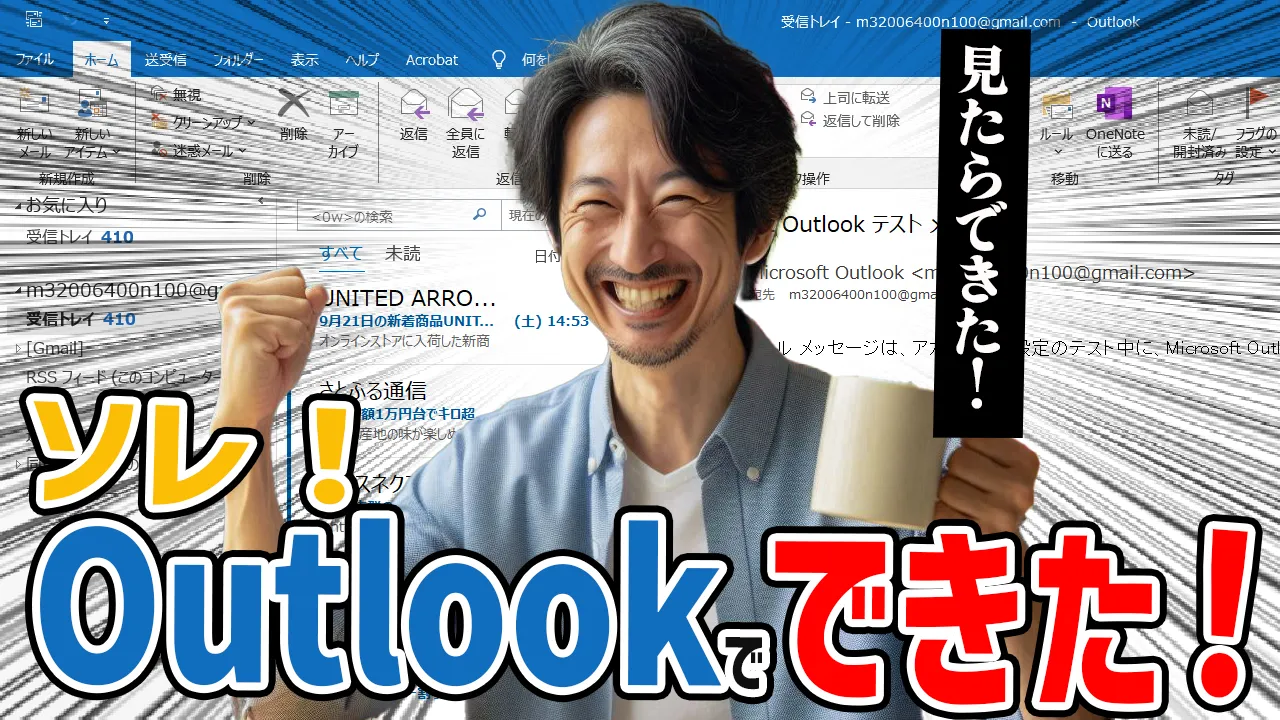




コメント